IT-eksperdina olen seda probleemi palju näinud. Xboxi rakendus ei avane ega tööta operatsioonisüsteemis Windows 11/10, kuid võite proovida probleemi lahendada mõne asjaga. Esiteks veenduge, et teil oleks installitud Xboxi rakenduse uusim versioon. Kui te seda ei tee, saate selle Microsofti poest alla laadida. Järgmiseks proovige arvuti taaskäivitada. Kui see ei tööta, proovige Xboxi rakendus desinstallida ja uuesti installida. Kui teil on endiselt probleeme, veenduge, et teie arvuti vastaks Xboxi rakenduse miinimumnõuetele. Nõuded leiate siit. Lõpuks, kui ükski neist asjadest ei tööta, võite alati abi saamiseks ühendust võtta Microsofti toega.
muuta teksti suuna sõnas
Kui Xboxi rakendus ei avane või ei tööta õigesti oma Windows 11/10 arvutis, siis aitab see postitus teid kindlasti aidata. Mitmed kasutajad on teatanud probleemidest oma arvutis Xboxi rakendusega. Mõnede kasutajate sõnul Xboxi rakendus lihtsalt ei käivitu, samas kui paljud kasutajad ütlevad, et rakendus ei tööta korralikult. Kasutajatel on probleeme mängu käivitamisel või rakenduse teatud funktsiooni kasutamisel.

Nüüd võivad paljud tegurid olla põhjuseks, miks te ei saa Xboxi rakendust Windows 11/10-s avada. See võib juhtuda, kui teie Windowsi OS või Xboxi rakendus on aegunud. Kui rakenduses on rikutud andmeid, võib see põhjustada probleeme rakenduse avamisega või Xboxi krahhi. Lisaks võivad selle probleemi põhjuseks olla valed kuupäeva ja kellaaja seaded, probleemid Xboxi teenustega, rikutud poe vahemälu, probleemid Xboxi serveriga jne.
Kui teil on sama probleem, mille puhul Xboxi rakendus ei käivitu või ei tööta korralikult, aitab see juhend teid. Saate kasutada mainitud parandusi ja oma Xboxi rakendusega seotud probleeme tõrkeotsinguga.
Xboxi rakendus ei avane ega tööta operatsioonisüsteemis Windows 11/10
Siin on meetodid, mida saate kasutada, kui Xboxi rakendus ei avane või ei tööta teie Windows 11/10 arvutis.
- Kontrollige, kas Xboxi serverid on maas.
- Seadistage arvutis õige kuupäev ja kellaaeg.
- Muutke oma piirkonda.
- Käivitage Windows Store'i rakenduste tõrkeotsing.
- Värskendage Windows uusimale versioonile.
- Taaskäivitage Xboxi mänguteenused.
- Tühjendage Microsofti poe vahemälu.
- Lülitage VPN välja.
- Värskendage Xboxi rakendust.
- Parandage või lähtestage Xboxi rakendus.
1] Kontrollige, kas Xboxi serverid on maas.
Kõigepealt kontrollige Xboxi teenuste serveri olekut ja veenduge, et teenused poleks keelatud. Lihtsalt avage oma veebibrauseris Xboxi oleku leht ja vaadake, kas kõik Xboxi teenused on töökorras. Kui Xboxil esineb krahhi või tehakse hooldustöid, ei tööta Xboxi rakendus või selle teatud funktsioonid teie arvutis korralikult. Seetõttu veenduge, et Xboxi teenused pole praegu keelatud. Kui aga Xboxi otsas serveriprobleeme pole, liikuge probleemi lahendamiseks järgmise paranduse juurde.
2] Määrake arvutis õige kuupäev ja kellaaeg.
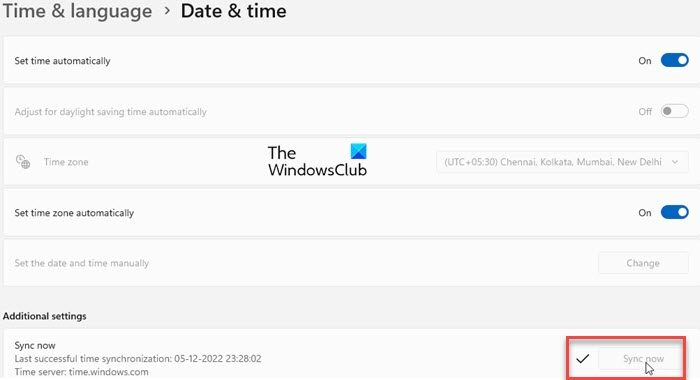
See probleem võib ilmneda siis, kui olete oma süsteemis määranud vale kuupäeva ja kellaaja. Nagu me teame, põhjustavad valed ajaseaded vaikerakendustega, nagu Xbox, mitmesuguseid probleeme. Seetõttu peate veenduma, et teie arvutil on õige kuupäev ja kellaaeg. Siin on juhised selle tegemiseks.
- Käivitamiseks vajutage esmalt Win + I Seaded rakendus ja minge lehele Aeg ja keel sakk
- Pärast seda klõpsake nuppu päev ja aeg Valik on paremal külgribal.
- Järgmisena näete kahte valikut, mida nimetatakse Määrake aeg automaatselt ja Määra ajavöönd automaatselt ; lülitage sisse nende suvanditega seotud lülitid.
- Proovige nüüd avada Xboxi rakendus ja vaadake, kas probleem on lahendatud.
Kui olete määranud õige kuupäeva ja kellaaja ning probleem püsib, liikuge järgmise paranduse juurde.
Vaata: Xboxi mänguriba ei tööta või ei avane operatsioonisüsteemis Windows 11/10
3] Muutke oma piirkonda
Proovige oma piirkonda muuta ja seejärel kontrollige, kas saate Xboxi rakenduse õigesti käivitada. Mõned mõjutatud kasutajad said pärast piirkonna vahetamist rakenduse õigesti käivitada. Seetõttu võite proovida sama teha ja vaadata, kas see töötab. Järgige allolevaid samme oma piirkonna muutmiseks operatsioonisüsteemis Windows 11/10.
- Esmalt avatud Seaded rakendust ja klõpsake nuppu Aeg ja keel sakk
- Nüüd klõpsake nuppu Keel ja piirkond valik ja alates Riik või regioon valige rippmenüüst mõni muu piirkond kui praegune.
- Pärast seda avage Xbox ja vaadake, kas see töötab hästi või mitte.
4] Käivitage Windows Store'i rakenduste tõrkeotsing.
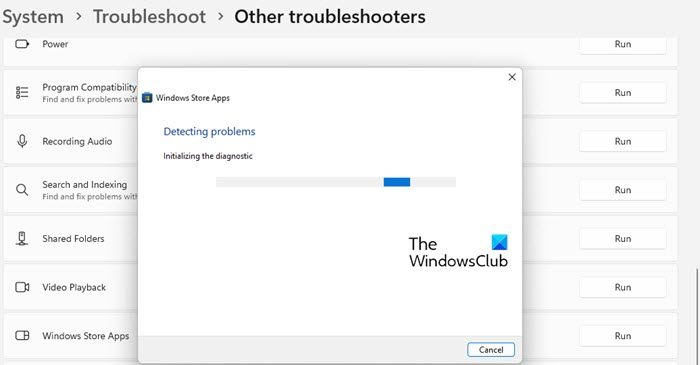
Paljudel juhtudel aitavad Windowsi sisseehitatud tõrkeotsingud teil vabaneda erinevatest arvutiprobleemidest. Xboxi rakendusega seotud probleemide lahendamiseks võite proovida käivitada Windows Store'i rakenduste tõrkeotsija. Siin on juhised selle tegemiseks.
- Esiteks käivitage rakendus Seaded ja klõpsake ikooni Süsteem > Tõrkeotsing valik.
- Nüüd vajutage nuppu Muud veaotsingu tööriistad valik ja leida Windows Store'i rakendused tõrkeotsija jaotises „Muud”.
- Pärast seda klõpsake nuppu jooksmine Nupp, mis on saadaval Windowsi poe rakenduste tõrkeotsija jaoks. See lahendab Microsoft Store'i ja selle rakendustega seotud probleemid ning seejärel rakendab probleemide lahendamiseks sobiva paranduse.
- Pärast seda avage Xboxi rakendus ja kontrollige, kas see käivitub ja töötab korralikult.
Kui Windows Store'i rakenduste tõrkeotsing ei suuda probleemi lahendada, peab probleemil olema mingi põhjus. Seega saate selle probleemi lahendamiseks rakendada mõne muu paranduse.
Loe: Xbox Live'i vea 121010 parandamine Microsoft Solitaire Collectioni mängimisel.
5] Värskendage Windows uusimale versioonile.
Kui soovite vältida probleeme Microsoft Store'i rakenduste ja muu tarkvaraga, on hea mõte hoida oma OS ajakohasena. Microsoft jätkab uute Windowsi värskenduste väljaandmist, et parandada olemasolevaid probleeme, parandada rakenduse stabiilsust ja parandada arvuti üldist jõudlust. Seega installige kõik ootel olevad Windowsi värskendused, käivitades „Seaded”.


![[Fiddler] DNS-i otsingu viga veebisaidil system.net.sockets.socketexception](https://prankmike.com/img/general/95/dns-lookup.png)

![Arvuti käivitub pärast mitut katset [Paranda]](https://prankmike.com/img/boot/D3/computer-boots-after-several-attempts-fix-1.webp)









